តារាងមាតិកា
Cosine គឺជាសញ្ញាប្រមាណវិធីត្រីកោណមាត្រ។ វាទាក់ទងទៅនឹងមុំដែលបង្កើតឡើងដោយត្រីកោណមុំខាងស្តាំ។ Excel ផ្តល់មុខងារពិសេសមួយដែលមានឈ្មោះថា អនុគមន៍ COS ដើម្បីវាយតម្លៃតម្លៃកូស៊ីនុសនៃមុំមួយ។ ប៉ុន្តែវាមិនយកមុំជាឯកតាដឺក្រេទេ ប៉ុន្តែគិតជាឯកតារ៉ាដ្យង់។ នៅក្នុងអត្ថបទនេះ យើងនឹងបង្ហាញពីរបៀបប្រើប្រាស់ មុខងារ Excel COS ជាមួយនឹងដឺក្រេ។
ទាញយកសៀវភៅលំហាត់
អ្នកអាចទាញយកសៀវភៅអនុវត្តនៅទីនេះ។
Cos Degrees.xlsx
ទិដ្ឋភាពទូទៅនៃមុខងារ Excel COS
- សង្ខេប
អនុគមន៍ COS ក្នុង Excel ត្រឡប់តម្លៃនៃប្រតិបត្តិករកូស៊ីនុសនៃមុំជាក់លាក់មួយ។ មុំដែលត្រូវបានចែកចាយជាអាគុយម៉ង់មុខងារតែមួយគត់គួរតែជារ៉ាដ្យង់។
- វាក្យសម្ព័ន្ធទូទៅ
COS (ចំនួន) <3
- ការពិពណ៌នាអំពីអាគុយម៉ង់
| អាគុយម៉ង់ | តម្រូវការ | ការពន្យល់ |
|---|---|---|
| ចំនួន | ទាមទារ | នេះជាមុំគិតជាឯកតារ៉ាដៀន ដែលយើងនឹងទទួលបានតម្លៃកូស៊ីនុស។<21 |
វិធីងាយៗចំនួន 2 ក្នុងការប្រើមុខងារ Excel COS ជាមួយដឺក្រេ
នៅក្នុងអត្ថបទនេះ យើងនឹងពិភាក្សាពីវិធីពីរយ៉ាងក្នុងការបំប្លែងដឺក្រេទៅជារ៉ាដ្យង់ ហើយប្រើវាក្នុង មុខងារ Excel COS ។ ទីមួយ យើងនឹងប្រើមុខងារ RADIANS ដើម្បីបំប្លែងដឺក្រេដោយផ្ទាល់ទៅជាឯកតារ៉ាដ្យង់។ បន្ទាប់មក យើងនឹងប្រើ អនុគមន៍ PI ដើម្បីបំប្លែងដឺក្រេទៅជារ៉ាដ្យង់។
1. ការប្រើប្រាស់អនុគមន៍ RADIANS
អនុគមន៍ RADIANS យកដឺក្រេជាឯកតារបស់វា ហើយបន្ទាប់មកបំប្លែងពួកវាទៅជាឯកតារ៉ាដ្យង់។ នៅក្នុងវិធីនេះ យើងនឹងប្រើវាដើម្បីបំប្លែងដឺក្រេទៅជារ៉ាដ្យង់ ហើយផ្តល់ពួកវាជាអាគុយម៉ង់នៃ អនុគមន៍ COS ។
ជំហាន៖
- ដំបូង ជ្រើសរើសក្រឡា C5 ហើយសរសេររូបមន្តខាងក្រោម
=COS(RADIANS(B5))
- បន្ទាប់មកចុច Enter ។
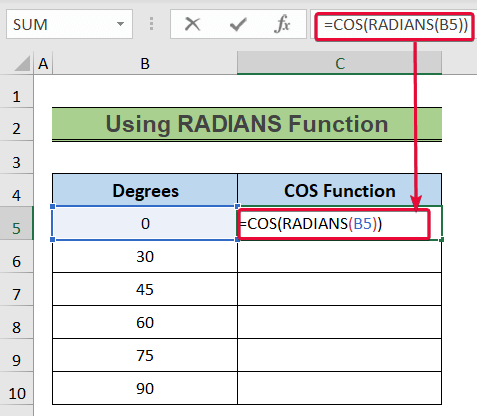
- ដូច្នេះហើយ យើងនឹងទទួលបានតម្លៃកូស៊ីនុសនៃទេវតាជាក់លាក់។
- ជាចុងក្រោយ សូមផ្លាស់ទីទស្សន៍ទ្រនិចចុះក្រោមទៅក្រឡាទិន្នន័យចុងក្រោយ ហើយ Excel នឹងបំពេញដោយស្វ័យប្រវត្តិ កោសិកាដោយយោងតាមរូបមន្ត។

ចំណាំ៖
- ដូចដែលយើងឃើញក្នុង <1 ក្រឡា C10 តម្លៃនៃ cos 90 ដឺក្រេមិនមែនសូន្យទេ។ ប៉ុន្តែនៅក្នុងការអនុវត្ត យើងដឹងថាវានឹងជាសូន្យ។ នេះគឺដោយសារតែយន្តការបំប្លែងលេខទសភាគដោយ Excel ។

- ដើម្បីជៀសវាងវា សរសេររូបមន្តខាងក្រោមនៅក្នុងក្រឡា C10 ,
=ROUND(COS(RADIANS(B10)),12)
- បន្ទាប់មកចុច Enter ។

- ជាលទ្ធផល Excel នឹងបង្គត់លទ្ធផលដោយស្វ័យប្រវត្តិទៅជាសូន្យ។
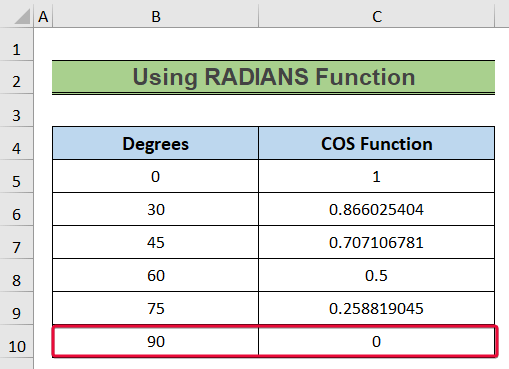
🔎 ការបំបែករូបមន្ត៖
- RADIANS(B10): វានឹងប្រែក្លាយដឺក្រេនៅក្នុងក្រឡា B10 ទៅជារ៉ាដ្យង់។
- COS(RADIANS(B10)): វានឹងត្រឡប់តម្លៃកូស៊ីនុសសម្រាប់មុំរ៉ាដ្យង់ដែលផ្គត់ផ្គង់ដោយ អនុគមន៍ RADIAN ។ តម្លៃនេះនឹងនៅជិតសូន្យ 6.12574 E-17។
- ROUND(COS(RADIANS(B10)),12): អនុគមន៍ ROUND នឹងបង្គត់តម្លៃរហូតដល់ 12 លេខ ហើយនៅទីបំផុតត្រឡប់លេខសូន្យ។
អានបន្ថែម៖ ហេតុអ្វីបានជា Cos 90 មិនស្មើនឹងសូន្យក្នុង Excel?
2. ការអនុវត្តអនុគមន៍ PI
អនុគមន៍ PI 4> ត្រឡប់តម្លៃនៃ pi ដែលជាចំនួនថេររហូតដល់ 15 ខ្ទង់បន្ទាប់ពីចំនុចទសភាគ។ ក្នុងករណីនេះ យើងនឹងបំប្លែងដឺក្រេទៅជារ៉ាដ្យង់ដោយប្រើ អនុគមន៍ PI ។
រូបមន្តសម្រាប់ផ្លាស់ប្តូរដឺក្រេពីរ៉ាដ្យង់នឹងមាន
រ៉ាដ្យង់ = (ដឺក្រេ * Pi/180) ; នៅទីនេះ Pi= 3.14159265358979
ជំហាន៖
- ដើម្បីចាប់ផ្តើម សូមជ្រើសរើស C5 ក្រឡា ហើយសរសេររូបមន្តខាងក្រោម
=COS(B5*PI()/180)
- បន្ទាប់ពីនោះចុច បញ្ចូល ។

- ជាលទ្ធផល តម្លៃកូស៊ីនុសនៃទេវតាពិសេសនឹងស្ថិតនៅក្នុង C5 ក្រឡា។
- ជាចុងក្រោយ បន្ទាបទស្សន៍ទ្រនិចចុះក្រោមទៅក្រឡាទិន្នន័យចុងក្រោយ ដើម្បីទទួលបានតម្លៃសម្រាប់មុំដែលនៅសល់។
<32
របៀបគណនាលេខកូស៊ីនុសបញ្ច្រាសក្នុង Excel
កូស៊ីនុសបញ្ច្រាសនៃលេខបង្ហាញពីមុំរ៉ាដ្យង់នៃតម្លៃកូស៊ីនុសជាក់លាក់មួយ។ Excel ផ្តល់ជូន អនុគមន៍ ACOS ដើម្បីគណនាតម្លៃកូស៊ីនុសបញ្ច្រាស។ អនុគមន៍ ACOS យកលេខជាធាតុបញ្ចូលរបស់វា ហើយត្រឡប់តម្លៃរ៉ាដ្យង់។
ជំហាន៖
- ដើម្បីចាប់ផ្តើម ជាមួយ ជ្រើសរើសក្រឡា C5 ហើយសរសេររូបមន្តខាងក្រោម
=ACOS(B5)
- បន្ទាប់ពីនោះ ចុចប៊ូតុង Enter ។

- ជាលទ្ធផល តម្លៃកូស៊ីនុសបញ្ច្រាសនឹងស្ថិតនៅក្នុងក្រឡា C5 ។
- ជាចុងក្រោយ បន្ទាបទស្សន៍ទ្រនិចចុះក្រោមទៅក្រឡាទិន្នន័យចុងក្រោយ ដើម្បីទទួលបានតម្លៃសម្រាប់នៅសល់នៃក្រឡា angles។
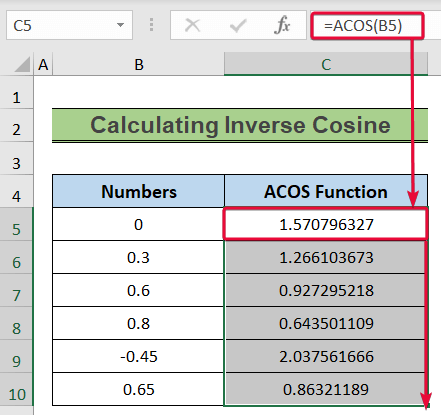
អានបន្ថែម៖ មុខងារ Excel COS ត្រឡប់លទ្ធផលខុសមែនទេ?
ចំណាំ៖
ក្នុងរូបភាពខាងក្រោម យើងអាចឃើញថា មុខងារ ACOS កំពុងត្រឡប់កំហុសសម្រាប់ 1.5 និង -2 តម្លៃ។ វាកើតឡើងដោយសារតែ អនុគមន៍ ACOS ត្រឡប់លទ្ធផលត្រឹមត្រូវសម្រាប់តែលេខដែលធ្លាក់ក្នុងចន្លោះ -1 ទៅ 1 .
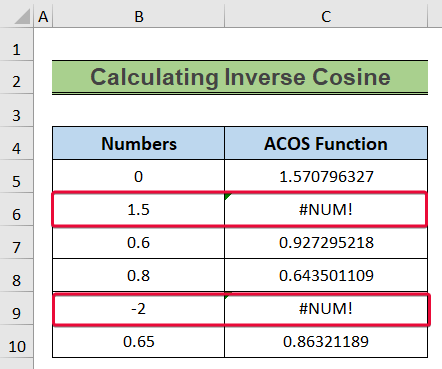
សេចក្តីសន្និដ្ឋាន
នៅក្នុងអត្ថបទនេះ យើងបានពិភាក្សា 2 វិធីប្រើប្រាស់ មុខងារ Excel COS ជាមួយដឺក្រេ។ វានឹងជួយអ្នកប្រើប្រាស់គណនាតម្លៃកូស៊ីនុសនៃមុំដែលបង្ហាញជាដឺក្រេ។

